
Como você sempre está lendo aqui no blog ninja do Excel, os gráficos são a melhores ferramentas para analisarmos uma série de dados de maneira rápida e eficiente. É por isso que hoje você vai aprender como criar e compreender o famoso gráfico de radar no Excel.
O gráfico de radar no Excel é muito parecido com uma telha de aranha como linhas. Seus indicadores mostram que quanto maior o valor, mais distante do centro ele ficará.
Para você entender, vamos exemplificar por meio de duas planilhas e consequentemente dois gráficos.
Baixe a planilha deste tutorial
Selecione os dados da nossa planilha, vá na Guia Inserir, no grupo gráficos, temos uma opção de gráficos de radar. Entre essas opções clique na primeira:
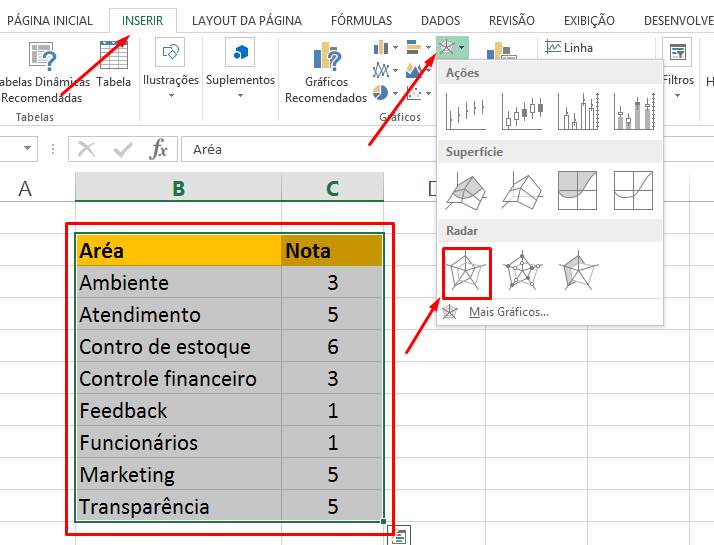
Agora vamos analisar os resultados:
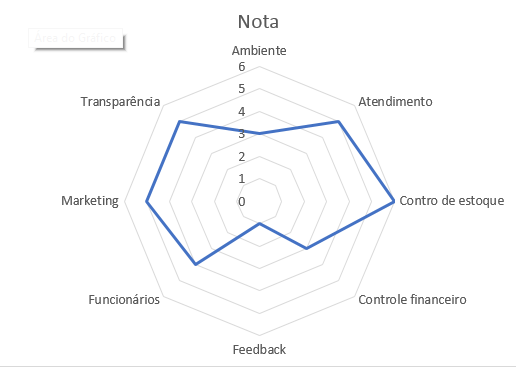
Quanto mais distante do centro a opção estiver significa que mais a empresa precisará melhorar nesta área e quanto mais próximo melhor ela está em tal quesito.
Vamos agora analisar o quanto você gosta de algumas áreas?
Cadastre seu email aqui no blog para receber em primeira mão todas as novidades, posts e videoaulas que postarmos.
Receber conteúdos de Excel
Preencha abaixo para receber conteúdos avançados de Excel.
Fique tranquilo, seu e-mail está completamente SEGURO conosco!
É muito importante que você me adicione na sua lista de contatos, para que os próximos emails não caiam no SPAM. Adicione este email: [email protected]
Clique na planilha2 e crie novamente um gráfico de radar embora nossa planilha esteja zerada:
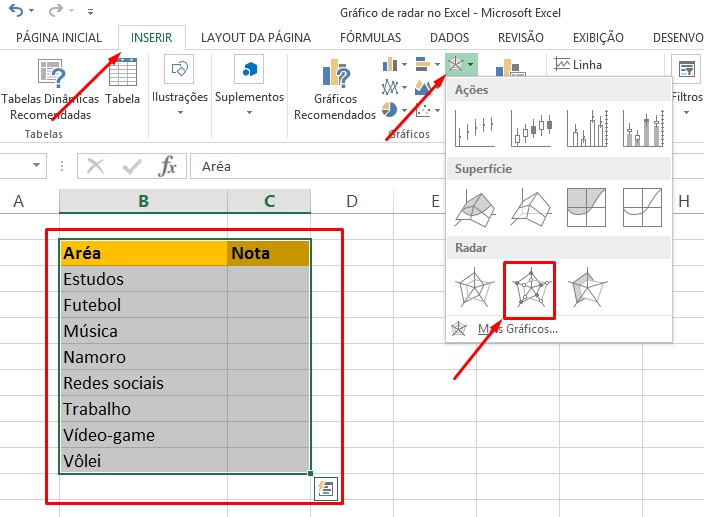
Com nossa gráfico criado:
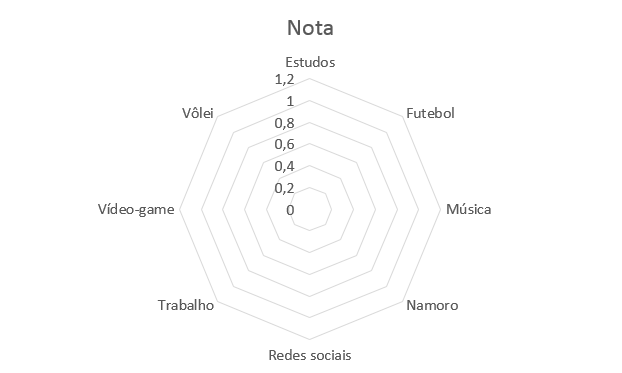
Insira seus valores de 0 a 10 para cada item e veja como ficou nosso gráfico:
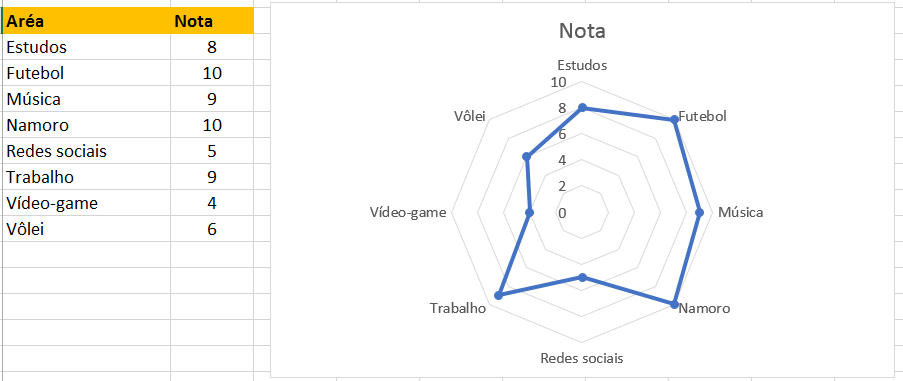
Agora você sabe graficamente o quanto gosta de cada um dos itens. Logicamente alguns você gosta mais que outros. Mas nesse caso, quanto mais distante do centro mais você se identifica.
Legal, não?
Grande abraço e até o próximo artigo
Chegou a hora de aprender Excel de forma completa! Cursos de Excel com preços especiais!
Veja também:
















